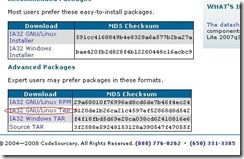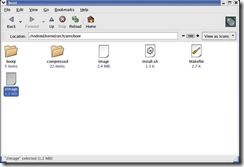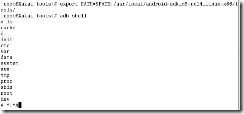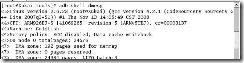Google Android操作系统内核编译图文教程
工作环境及所需软件包(需要下载的提供了地址)
1:系统环境:Redhat Linux 9.0(虚拟机) 宿主机:XP SP3
2:下载交叉编译器:GNU Toolchain for ARM Processors
下载地址:http://www.codesourcery.com/gnu_toolchains/arm/download.html
我们点击All version,进入下一页面
我们点击最下面的IA32 GNU/Linux TAR 下载
点击后会下载到这个文件,arm-2007q3-51-arm-none-linux-gnueabi-i686-pc-linux-gnu.tar.tar这就是我们要用的交叉编译器
3:下载Android内核源代码:linux-2.6.23-android-m5-rc14.tar.gz
下载地址:http://code.google.com/p/android/downloads/list
在进入页面后可能没有上面的源码,见下面截图中使用搜索功能
注意该内核版本要与你选用的模拟器版本尽量一致。
第二阶段:搭建交叉编译环境
1) 安装Android SDK: 将android-sdk_m5-rc14_linux-x86.zip解压缩到适当路径下即可使用。本文将其释放至/usr/local/android_sdk_linux路径下,并将其tools路径添加到PATH中:
unzip android-sdk_m5-rc14_linux-x86.zip –d /usr/local (-d为指定解压路径)
$ export PATH=$PATH:/usr/local/android_sdk_linux/tools
2) 安装交叉编译器:将arm-2007q3-51-arm-none-linux-gnueabi-i686-pc-linux-gnu.tar.bz2 解压缩至(xvjf)
/usr/local/arm-2007q3目录下,并将其bin路径添加到PATH中:
$ export PATH=$PATH:/usr/local/arm-2007q3/bin
3) 解压缩内核源代码:将linux-2.6.23-android-m5-rc14.tar.gz解压缩,得到kernel文件夹,本文中将其放置在/Android目录下。
第三阶段:获取内核编译配置文件
从android sdk 中的模拟器中得到。启动android模拟器,再通过adb得到模拟器中提供的内核配置文件:
$emulator & (这里稍等模拟器完全启动后再执行下面的操作,不然adb操作回报no device)
$adb pull /proc/config.gz ./
这时候adb工具会连接模拟器,并从它里面下载一个叫做config.gz的文件到你的当前目录下。将其移动至kernel目录,解压该文件得到config,将其重命名为.config,这样就可以跳过make config而直接得到Makefile所需要的内核配置文件。
$ gunzip config.gz
$ mv config .config
将文件解压并拷贝到/Android/kernel/目录下,改名为 .config 再接下来就准备修改makefile。
将.config改名好了之后,我们就要开始修改makefile了:
首先修改第187行,将CROSS_COMPILE值改为arm-none-linux-gnueabi-或者改为/usr/local/arm-2007q3/bin/arm-none-linux-gnueabi-
这是我们安装的交叉编译工具链的前缀,修改此处意在告诉make在编译的时候要使用该工具链。
 然后一定要修改第519、520行,将build id 值注释掉,因为目前版本的android内核不支持该选项。不注释的话,会生成一个4.3M大的内核,而且模拟器无法加载。图片如下:
然后一定要修改第519、520行,将build id 值注释掉,因为目前版本的android内核不支持该选项。不注释的话,会生成一个4.3M大的内核,而且模拟器无法加载。图片如下: 
4.开始编译
在kernel目录下执行make:
$ make
除个别警告外编译过程一切顺利,最终在/kernel/arch/arm/boot目录下面生成一个zImage,即为编译好的内核镜像了。图片如下: 
最后一步:在模拟器emulator下运行该镜像
进入到/usr/local/android-sdk_m5-rc14_linux-x86/tools/目录下
$emulator -kernel /android/kernel/arch/arm/boot/zImage
参考资料:
http://hi.baidu.com/sun_san163/blog/item/463d7802758738094bfb5198.html
http://blog.sina.com.cn/s/blog_484572870100c3pg.html
一些可能出现的错误!
这些多半是由于版本不匹配引起的问题!
在make到最后的时候报错,没有生成zImage文件,失败
错误如下:
make: *** [.tmp_vmlinux1] 错误 1
/*在 google 查到的都是说arch/arm/kernel/vmlinux.lds.s的最后两行(如下),给注释掉(用/*和*/)
ASSERT((__proc_info_end - __proc_info_begin), "missing CPU support")
ASSERT((__arch_info_end - __arch_info_begin), "no machine record defined"
后来自己到 arch/arm/kernel/vmlinux.lds 看注释才知道
These must never be empty
If you have to comment these two assert statements out, your
binutils is too old (for other reasons as well)
再次编译通过。
注:binutils是二进制工具的集合
*/
此法不行,又在makefile的319行加入了一句-fno-tree-scev-cprop才搞定(注意在上一句后面加个\号)
如果报错(见图):暂时没有好的办法,只能这样
在命令行运行 ln -s /usr/lib/libstdc++.so.5 /usr/lib/libstdc++.so.6就可以了,因为RH9默认的这个库版本太低,临时建个软联接居然也蒙混过关了~~~
使用ADB工具
1进入到tools目录下
2 Export PATH=$PATH:/<路径>/tools
3 $adb shell
我们ls后可以看到文件系统
Adb shell dmesg 打印内核信息,可以看到内核编译者的信息
设置模拟器为横屏